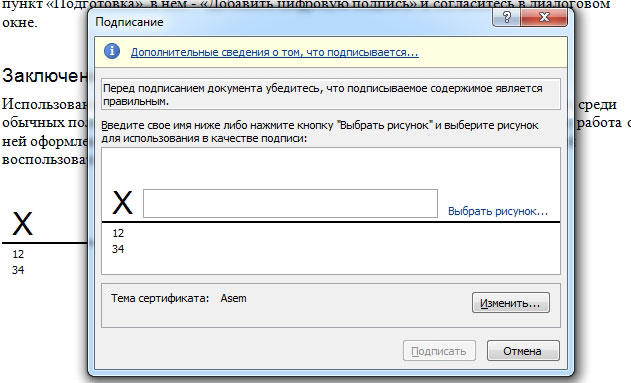- كيفية عمل توقيع على وثيقة. إدراج توقيع في مستند MS Word لأول مرة منذ سنوات عديدة ، كان عليّ استخدام...
- قم بالتوقيع في Microsoft Word 2010
- يوجد خيار ثاني لعمل توقيع في Word 2010
- حالة واحدة: سلسلة البصر
- إدراج في وثيقة
كيفية عمل توقيع على وثيقة. إدراج توقيع في مستند MS Word
لأول مرة منذ سنوات عديدة ، كان عليّ استخدام توقيع رقمي في عمل النص الخاص بي في Word. إذا لم تكن هناك حاجة ملحة ، فلن أعرف أبدًا مدى توفر مثل هذه الفرصة. مايكروسوفت وورد لقد كنت أستخدمه منذ حوالي 10 سنوات ولم أصادف مطلقًا نظام EDS (التوقيع الرقمي الإلكتروني). كان علي أن أتطرق إلى جميع خيارات الوثيقة. بعد 15 دقيقة من البحث ، وجدت وظيفة لعمل توقيع في Word. الآن سوف أشارككم.
يمكنك تسجيل رقمياً في Word في أي مكان في المستند. للقيام بذلك ، تحتاج إلى تنشيط المنطقة الضرورية باستخدام مؤشر الماوس ، ثم متابعة تنفيذ الإجراءات التي أشرت إليها.
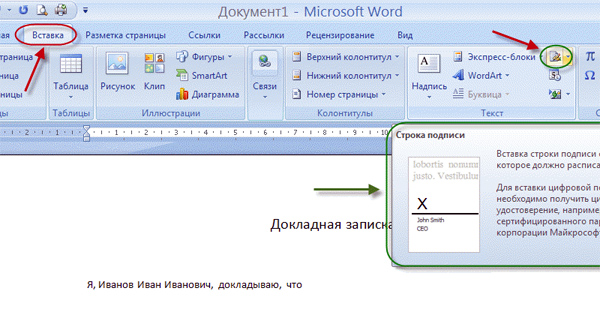
الطريقة 2. كيفية إدراج توقيع في مستند Word
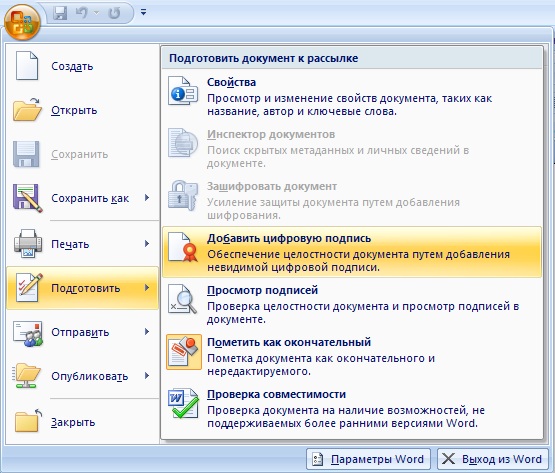
أكثر وضوحًا تظهر هذه العملية في هذا الفيديو:
قم بالتوقيع في Microsoft Word 2010
- الآن كما ل مايكروسوفت أوفيس
- حدد الخيار "ملف" ، ثم انقر فوق "التفاصيل".
- حدد علامة التبويب "إضافة توقيع رقمي".
- بعد ذلك ، تحتاج إلى تحديد شهادة توقيع وتأكيد اختيارك.
- كل شيء ، سيظهر التوقيع على مستند Word 2010.
يوجد خيار ثاني لعمل توقيع في Word 2010
- انتقل إلى علامة التبويب "إدراج" ، ثم في شريط الاختصار ، حدد الرمز "سلسلة توقيع Microsoft Office".
- بعد ذلك ، سيتم فتح نافذة إعدادات التوقيع. يجب عليك إدخال الأحرف الأولى ، والموقف والعنوان البريد الإلكتروني .
- بعد ذلك ، انقر فوق "موافق" وتظهر EDS على المستند.
يمكنك مشاهدة هذه العملية بالتفصيل في هذا الفيديو.
أصبح توقيع الملفات باستخدام التوقيعات الرقمية أمرًا شائعًا بالنسبة إلى رواد الأعمال. ولكن لا يزال ، لدى العديد من القادمين الجدد سؤال حول كيفية توقيع مستند Vord الخاص بـ EDS. في معظم الأحيان ، عندما يتعين علينا العمل مع EDS ، نواجه MS Office. لكن أولاً ، يجدر معرفة ما هو هذا العنصر في مستندات الكمبيوتر.
يتضمن هذا المفهوم كائنًا افتراضيًا يمكنك من خلاله التعرف على المؤلف الذي قام بإنشائه. وفقًا لذلك ، فهو يساعد على ضمان صحة وسلامة الملف الرقمي. بناءً على EDS الذي تستخدمه ، باستخدام هذه الوسائل الحديثة لحماية التأليف ، ستتمكن أيضًا من تعقب التغييرات اللاحقة في محتوى التقرير. لهذا السبب يجب أن تعرف كيفية عمل توقيع إلكتروني في Word.
قبل معرفة كيفية توقيع EDS وثيقة كلمة ، يجدر البدء في إنشائه. بعد ذلك ، قم بإنشاء سطر توقيع ، وفقط بعد ذلك - سيظهر التوقيع نفسه.
اعتمادًا على البرنامج الذي تستخدمه ، قد تكون هناك بعض الاختلافات في عملية توقيع ملف Word ، ولكن يبقى الجوهر كما هو. النظر في الإجراء الموصى به لإصدار 2007 من البرنامج.
لإضافة السطر الضروري في Microsoft Office ، تحتاج إلى:
- انقل المؤشر بحيث يكون في المكان الذي تريد فيه إدراج خط يحتوي على توقيع جهاز الكمبيوتر الخاص بك.
- افتح نافذة "Insert" وانقر على مجموعة "Text". بعد ذلك ، يتم وضع المؤشر بجوار عمود قائمة "خط التوقيع". حدد وانقر فوق "سلسلة توقيع Microsoft Word".
- بعد ذلك ، ستحتاج إلى إعداد الإعدادات في النافذة التي تفتح ، أي تحديد معلومات عن الشخص الذي يوقع الملف.
- إذا لزم الأمر ، فقد تحتاج إلى إنشاء سطر آخر للإشارة إلى توقيع إضافي (في هذه الحالة ، اتبع النقاط أعلاه).
حالة واحدة: سلسلة البصر
لتوقيع خط ، سوف تحتاج إلى تحديد خط التوقيع الرقمي نفسه. لتنفيذ مثل هذا الإجراء ، وكيفية التوقيع وثيقة إلكترونية EDS ، يجب عليك فتح نافذة "التوقيع" واتخاذ أي من الإجراءات التالية:
- حدد الاسم المطلوب بجوار X.
- أيضًا ، عند النقر فوق وظيفة "تحديد صورة" ، يمكنك تطبيق صورة من EDS الخاص بك.
- شريطة أن تستخدم الكمبيوتر اللوحي ، ستتاح لك الفرصة لإضافة توقيع مكتوب بخط اليد.
- إذا كان لديك خاص البرمجيات للتوقيعات الرقمية ، يمكنك ببساطة النقر على زر "تسجيل".
- إذا كنت تتساءل كيف لا يزال بإمكانك توقيع مستند Word إلكترونيًا ، فيجب أن تكون على دراية بخيار آخر. يمكنك أن تصبح منشئ توقيع غير مرئي لن يتم عرضه. ولكن إذا فتحت السطر "التوقيع" ، والذي يقع في أسفل الشاشة على شريط الحالة ، فسيتم عرضه.
بالإضافة إلى معلومات حول كيفية تسجيل مستند إلكتروني ، تحتاج إلى معرفة البرامج المطورة خصيصًا ، والتي تتمثل مهمتها في التحكم في شهادات النوع الرقمي وتنفيذ عمليات التشفير. يمكن لمثل هذه البرامج تسهيل عملية توقيع الملفات بضربة رقمية. تتمثل ميزة هذا البرنامج في أنه يمكن استخدامه لتوقيع الملفات ذات التنسيقات المختلفة ، وكذلك الأرشيف أو حزم الملفات. باستخدامه من الممكن أيضًا تثبيت EDS المقوى والإضافي.
تعارضت الإدارة الإلكترونية للوثائق مع مبدأ وجوب التحقق من العقد أو أي نص آخر مهم من خلال توقيعه الشخصي الواضح الذي لا لبس فيه. لفترة طويلة لم يكن هناك حل لهذه المشكلة. تدريجيا ، أصبحت تقنية EDS ، التوقيع الرقمي الإلكتروني ، شائعة وحتى ضرورية في بعض المناطق. وعلى الرغم من أن جميع المستخدمين العاديين لا يعرفونها ويستخدمونها ، إلا أن Microsoft قامت بدمج الدعم لهذه التقنية في تطبيقاتها الخاصة بمعالجة المستندات.
يجب أن تكون الوثائق الرسمية موقعة
بالإضافة إلى التصديق على العقود ، يتم استخدام EDS أيضًا كأداة للتحقق من صحة رسائل البريد الإلكتروني ووحدات الماكرو وما إلى ذلك. يتم تنفيذ آلية التحقق من خلال تقنيات التشفير باستخدام مفتاح خاص ، مما يضيف نقاط أمان ومقاومة للتشفير. استخدامه يضمن تحديدًا لا لبس فيه للشخص الذي استخدمه. أيضا "مختومة" الملف الناتج ، لأنه لا يمكنك إجراء تغييرات على النص دون إعادة التوقيع. و "عدم التفاؤل". معنى هذا الأخير هو أن مؤلف المستند لا يمكن أن يتبرأ بتورطه فيه. هذا مهم في بيئة شركة (وليس فقط).
إدراج في وثيقة
يمكنك التحقق من محتويات مستند EDS الخاص بك إذا لم يتم تأجيله ولم يتم اختراق شهادته أو مالكه. ثم ليس هناك عقبة أمام استخدام هذه الأداة. تحقق تطبيقات Office التي تدعم هذه التقنية ، وهي Word و Excel ، من التوقيع المدرج لكل هذه الميزات. فقط بنتيجة إيجابية يمكنهم التحقق ملف نصي مع مساعدتها. يُعد هذا الفحص بمثابة دليل على صحة التوقيع ، ليس فقط لمؤلف المستند ، ولكن أيضًا للشخص الذي تم إعداده له. مبدأ الأمن المتبادل وجعل هذه التكنولوجيا المطالب بها.
قبل إدراج توقيع رقمي في Word ، تأكد من أنه يفي بجميع المتطلبات المذكورة. لإدراج منطقة خاصة لإدراج توقيع رقمي ، افتح المستند في Word ، ضع المؤشر في المكان الصحيح وانتقل إلى علامة التبويب "إدراج" في شريط "الإعدادات". هناك تحتاج إلى مجموعة "نص" ، سيكون هناك فقط زر "سلسلة التوقيع" فيها. بالنقر فوقه ، ستفتح قائمة منسدلة يجب أن تختار فيها "سلسلة توقيع Microsoft Office". في المكان الذي تم وضع المؤشر فيه ، سيتم إدراج المنطقة. في الوقت نفسه ، سيظهر مربع حوار الإعداد على الشاشة حيث يمكنك إدخال اسم شخص إذا لزم الأمر. يجب أن يتحقق هذا الشخص من الملف النصي والعنوان وعنوان البريد الإلكتروني. أيضًا ، إذا كان لديك أي تعليقات أو إرشادات خاصة بالتوقيع ، فيجب إدخالها في حقل "التعليمات" في مربع الحوار نفسه. عند النقر على سطر التسمية التوضيحية ، ستظهر تعليقاتك في نافذة منبثقة. يعد هذا مناسبًا جدًا عندما لا ترغب في خفض التنسيق في المستند أو كتابة نص إضافي فيه أو إنشاء ملف أو ملاحظة أخرى مع شرح. إذا كنت بحاجة إلى أن يتركك الموقع للإجابة عليه ، في مربع الحوار نفسه ، حدد المربع بالإذن المناسب. في تلك اللحظة ، عندما يقوم بإدراج توقيعه في المستند ، سيمنحه Word الفرصة لكتابة تعليقاته بجانب تعليقك. وبهذه الطريقة ، تعمل Microsoft على توسيع قدرات معالج النصوص الخاص بها لمعالجة الملفات دفعة واحدة.
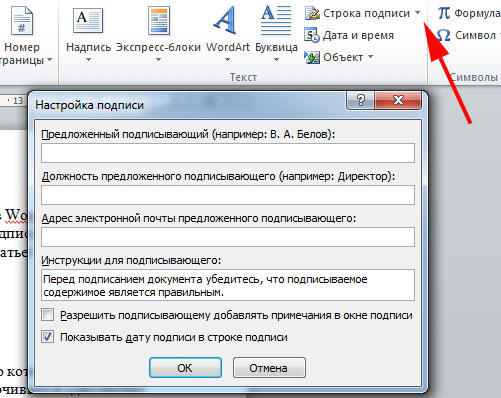
الكل في نفس النافذة ، يمكنك إضافة تاريخ ، سيتم عرضه في سطر التوقيع. إذا كان يجب أن يكون هناك العديد من هذه المناطق ، فسيكون من الضروري تكرار هذا الإجراء عدة مرات حسب الضرورة ، وفي كل مرة تملأ الحقول اللازمة ، إذا لزم الأمر.
تعال الآن إلى هذه المشكلة من الموقع. لإدراج EDS في منطقة التوقيع ، افتح المستند وانقر فوقه بزر الماوس الأيسر. هذه النقرة ستسلط الضوء على الخط وتمنحك حقل إدخال توقيعه. يمكنك الآن إما كتابة اسمك لإدراج نسخة مطبوعة من EDS ، أو تحديد صورة موقعة في مربع الحوار في مربع الاختيار. سيبدأ كل من الآخر والآخر عملية التحقق من التوقيع المحدد ، كما ذكرنا في بداية المقالة ، ونتيجة إيجابية ، سيظهر زر التأكيد مباشرة في نافذة Word. من خلال النقر عليه ، تقوم بتوقيع المستند. لأصحاب الكمبيوتر اللوحي هناك خيار آخر. باستخدام مزايا الشاشة التي تعمل باللمس ، قم بوضع توقيع إلكتروني ، كما اعتادوا ، بضربة قلم ، فقط في هذه الحالة سيتم استبداله بقلم. ومع ذلك ، ينبغي ألا يغيب عن البال أن اللوحة في هذه الحالة لا ينبغي أن تختلف عن تلك التي أشرت إليها أثناء التسجيل ، والتي قد تكون صعبة. كما بدأت التكنولوجيا الحديثة لترخيص بصمات الأصابع في استخدامها تدريجياً في آلية EDS ، لكن Word لم يتلق بعد التحديث المقابل.